Как найти товар на ТаоБао по фото // Посредник ТаоБао и Алибаба
Просматривая ленту новостей, вы могли увидеть фото классного товара и точно уверены, что этот товар с ТаоБао. Но найти его сложно, когда не знаешь как искать. Сейчас мы расскажем вам «Как найти товар по фото на ТаоБао».
Для поиска товара по фото важно чтобы фото было качественное и по возможности оригинальное. Не делайте скриншоты всего экрана с ненужной информацией. Сохраните только само фото на свой компьютер. Откройте фото и щелкните по нему правой кнопкой мыши, затем выберите «Сохранить изображение как…». В разных браузерах это может писаться по-разному. Но смысл одинаков.

Есть несколько ресурсов для поиска товара по фото. Но рассмотрим на примере самого лучшего. Будем искать товар по фото на сайте ТаоБао.
Как на ТаоБао искать по фото
Заходим на главную страницу сайта https://www.taobao.com и нажимаем на значок фотоаппарата как показано на картинке ниже. Если у вас нет такой кнопки, скорее всего вы открыли не ту версию ТаоБао, вам поможет статья Что делать, если у вас открывается world.taobao.com.
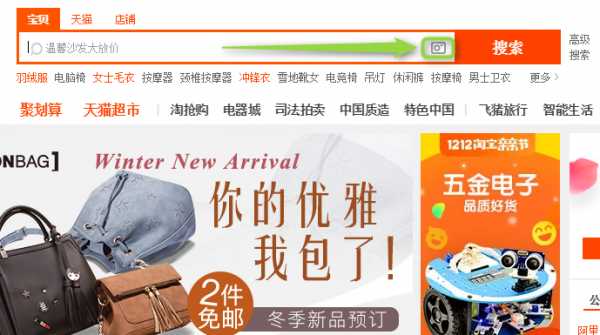
Появится окно, в котором нужно выбрать сохраненную на ваш компьютер картинку. В результате видим найденный товар по фото на ТаоБао.
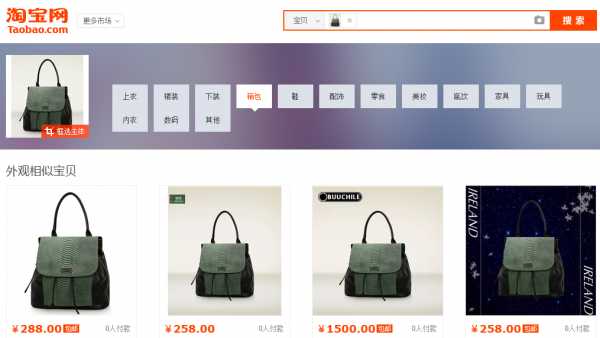
Есть возможность выделить на картинке нужный товар, в случае если у вас картинка с несколькими товарами. Для этого нужно щелкнуть по оранжеввой ссылке как на картинке ниже и затем выделить нужную часть на фото. По завершению нажать на оранжевую кнопку (цифра 3).

Если у вас не получилось по вашему фото найти товар на ТаоБао, возможно у вас не качественное фото, попробуйте найти фото лучше или еще раз попробуйте его скачать.
TiBiMi может помочь с поиском товара по фото, напишите нам на почту [email protected] или ВКонтакте.
Эта статья будет полезна всем кто ищет:
- таобао поиск по фото
- таобао найти по фото
- поиск товара по фото на таобао
- таобао по фото
- поиск по фото taobao
- найти товар по фото на таобао
- поиск вещей по фото на таобао
Поиск товара на taobao по фото
Страна Выберите странуАвстралияАвстрияАзербайджанАлбанияАлжирАмериканские СамоаАнгиллаАнголаАндорраАнтарктикаАнтига и БарбудаАргентинаАрменияАрубаАфганистанБагамские ОстроваБангладешБарбадосБахрейнБеларусьБелизБельгияБенинБермудыБолгарияБоливияБосния и ГерцеговинаБотсванаБразилияБританская Индийская Океанская ТерриторияБруней ДаруссаламБуве, ОстровБуркина-ФасоБурундиБутанВануатуВатиканВеликобритания, Объединенное КоролевствоВенгрияВенесуэллаВирджинские Острова (Британские)Вирджинские Острова (США)Воллис и Футуна, ОстроваВосточный ТиморВьетнамГабонГаитиГайанаГамбияГанаГваделупаГватемалаГвинеяГвинея-БиссауГерманияГибралтарГондурасГонконгГренадаГренландияГрецияГрузияГуамДанияДжибутиДоминика, ОстровДоминиканская РеспубликаЕгипетЗамбияЗападная СахараЗимбабвеИзраильИндияИндонезияИорданияИракИран, Исламская РеспубликаИрландияИсландияИспанияИталияЙеменКазахстанКаймановы ОстроваКамбоджаКамерунКанадаКатарКенияКипрКиргизстанКирибатиКитайКокосовы ОстроваКолумбияКоморские ОстроваКонго, Демократическая РеспубликаКонго, РеспубликаКорея, Демократическая Народная РеспубликаКорея, РеспубликаКоста-РикаКот-Д’ИвуарКубаКувейтКука, ОстроваЛаос, Народно-Демократическая РеспубликаЛатвияЛебанонЛесотоЛиберияЛивийская Арабская ДжамахирияЛитваЛихтенштейнЛюксембургМаврикий, ОстровМавританияМадагаскарМайоттМакауМакедонияМалавиМалайзияМалиМальдивские ОстроваМальтаМароккоМартиника, ОстровМаршалловы ОстроваМексикаМозамбикМолдова, РеспубликаМонакоМонголияМонсерратМъянмаМыс ВердеНамибияНауруНезначительные Окраинные Острова Соединенных ШтатовНепалНигерНигерияНидерландские АнтиллыНидерландыНикарагуаНиуНовая ЗеландияНовая КаледонияНорвегияНорфолк, ОстровОбъединенные Арабские ЭмиратыОманПакистанПалауПанамаПапуа-Новая ГвинеяПарагвайПеруПиткайрнПольшаПортугалияПуэрто-РикоРеюньйон, ОстровРождества, ОстровРоссийская ФедерацияРуандаРумынияСамоаСан-МариноСао Том и ПринципСаудовская АравияСвазилендСвальбард и Ян Майен, ОстроваСвятого Петра и Микелон, ОстроваСвятой Винсент и ГренадиныСвятой Елены, ОстровСвятой Китс и НевисСвятой ЛукаСеверные Острова МарианаСейшельские ОстроваСенегалСербияСербия и ЧерногорияСингапурСирийская Арабская РеспубликаСловакия (Словацкая Республика)СловенияСоединенные Штаты Америки (США)Соломоновы ОстроваСомалиСуданСуринамиСьерра-ЛеонеТаджикистанТайваньТайландТанзания, Объединенная РеспубликаТогоТокелауТонгаТринидад и ТобагоТувалуТунисТурецкие и Каймановы ОстроваТуркменистанТурцияУгандаУзбекистанУкраинаУругвайФаро, ОстроваФедеративные Штаты МикронезииФиджиФилиппиныФинляндияФолклендские (Мальвинские) ОстроваФранцияФранция, МетрополияФранцузская ГвианаФранцузская ПолинезияФранцузские Южные ТерриторииХард и Мак-Дональд, ОстроваХорватияЦентрально-Африканская РеспубликаЧадЧерногорияЧешская РеспубликаЧилиШвейцарияШвецияШри ЛанкаЭквадорЭкваториальная ГвинеяЭль-СальвадорЭритреяЭстонияЭфиопияЮжная Африка (ЮАР))Южная Джорджия и Южные Сендвичевы ОстроваЯмайкаЯпония
Область
Город
Адрес
Индекс
Телефон
www.tao-live.com
Поиск товара на таобао по фото

Провести поиск понравившейся вещи на таобао по фото – это возможно, хотя и не всегда просто. Надо сказать, что данная функция довольно свежа
Итак, теперь конкретно по существу заявленного вопроса: как же найти нужную вещь на таобао по фото?
Поиск нужного товара на таобао по картинке
Нередко социальные сети и форумы пестрят призывами о помощи: мол, помогите найти вот эту понравившуюся вещь на таобао! И загружают фотографии, картинки и рисунки вещей, которые они нашли в закоулках Всемирной сети. При этом, в логичности и прагматизме нашим соотечественникам не откажешь – любая из таких вещей на taobao.com будет
Поэтому посредники таобао в функционал своих сайтов и дополнили такой опцией, как поиск вещи на taobao.com по фото. Надо сказать, что сейчас они далеко не все адекватно отладили эту функцию, но, как говорится, процесс пошел. И скоро найти товар по его изображению можно будет без проблем. Дадим им время на отладку и обратимся к сайту, который занимается только подобным поиском товара на taobao. Знакомьтесь — Tao-imagine.com. От всех клиентов таобао, надо сказать отдельное спасибо команде айтишников, давшей жизнь такой полезной программе, несмотря на ее далеко не идеальные результаты поиска. Ниже представлена инструкция по эксплуатации данного сервиса.
Как найти товар на таобао по фото с помощью программы?
Перед началом работы с программой, мы должны загрузить картинку или ссылку интересующей нас вещи на свой компьютер. После этого, открываем сайт Tao-imagine.com и, с помощью кнопки «выбрать файл», загружаем картинку (скриншот внизу):
После загрузки фото, выделяем на нем ту вещь, что нам интересна. Указав категорию этой вещи, тем самым запускаем процесс (скриншот ниже):
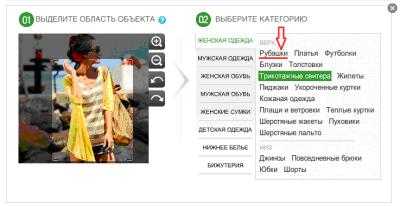
Бывает, что поиск нужной вещи проходит некорректно и найти ее очень хочется. Надо повторить поиск на сайте, изменив входящий запрос. Но нам конкретно повезло и мы нашли то, что искали (скриншот ниже):
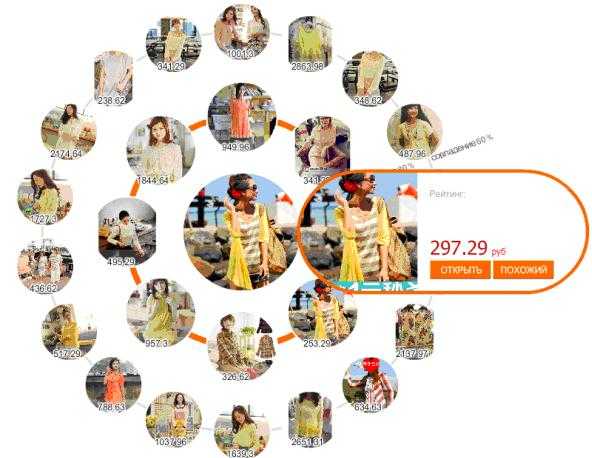
Нажав на кнопку «открыть», мы выходим на сайт посредника, а далее, при желании, нажав на ссылку – переходим на сам taobao.com (см. выше).
Если вы дружите с электронными переводчиками, то можете воспользоваться услугами такого же сервиса на китайском языке — http://www.taotaosou.com . Управление данным сервисом похожее, но результативность будет повыше, чем у предыдущего и найти товар будет проще. Удачи!
Хотите ознакомиться с подробными условиями и тарифами или оформить заказ?
Товары из Китая — это просто!
Krymtao.ru
Поиск на Таобао по фото
Поиск на Таобао по фото – относительно новый инструментарий, которым могут похвастаться немногие сервисы, оказывающие посреднические услуги с Таобао. Если честно, я и сам об этом инструменте узнал буквально недавно и то чисто случайно, когда анализировал запросы из поисковых систем относительно слова «Таобао».
Очень часто в социальных сетях и на некоторых форумах встречаются просьбы о помощи в поиске той или иной вещи. Люди выкладывают картинки, которые нашли где-то на просторах сети и желают данную вещь приобрести на taobao.com. Оно в принципе и правильно, ведь на Тао почти любая вещь обойдется в разы дешевле, чем в тех же российских интернет-магазинах.
Итак, последнее время некоторые посредники на своих сайтах вели такую функцию, как поиск на Таобао по фото. Встречал я подобное и на Kupinatao, правда, данный инструмент там пока что работает только в тестовой версии, то есть часто возникают какие-то ошибки, но надеюсь, что скоро там всё наладят.
Поэтому я лично нашел другой сервис, который полностью заточен под поиск и не имеет никаких других функций. Итак, это сайт: Tao-imagine.com С удовольствием его прорекламирую, так как создатели сделали действительно полезную вещь для всех клиентов taobao.com. Хотя опять же хочется сказать, что поиск далек от идеала, и очень часто выдает абсолютно не те результаты, которые хотелось бы.
Для того чтобы найти ссылку на нужный нам товар на taobao.com, мы должны иметь загруженное фото вещи на свой компьютер или URL-ссылку на ту же фотографию.
На сайте Tao-imagine.com нажимаем кнопку «Выбрать файл«, выбираем картинку на своем компьютере и загружаем на сервис.
После того как картинка загрузится на сайт, отмечаем на картинке область той вещи, которую нужно найти и выбираем нужную категорию. После выбора категории товара, начнется автоматически поиск на Таобао по фото.
В моем случае Поиск выдал нужный результат. Но очень часто нужная вещь не находится, в итоге можно найти только похожие вещи. В общем, тут как повезет.
После того как вы нашли нужную вам вещь, нажимаем «Открыть«, попадем на сайт посредника. С данного сайта легко можно перейти на сам taobao.com, нажав на соответствующую ссылку.
И еще порекомендую один сайт, который выполняет те же функции, только он на китайском языке: http://www.taotaosou.com/ Принцип работы с ним тот же, результаты чаще получаются более точные, чем в предыдущем случае!
iqcn.ru
Как найти товар по фото на АлиБаба (Alibaba, 1688) // Посредник ТаоБао и Алибаба
Поиск по фото работает в разных браузерах по разному. У кого-то в Яндекс Браузере поиск по фото может не работать. Вы жмете на кнопку и ничего не происходит. У других работает. Если вы столкнулись с такой же проблемой, просто откройте сайт 1688 в другом браузере: Mozilla Firefox, Google Chrome, Opera. В каком-то из этих браузеров поиск по фото на Алибаба у вас точно заработает.
Искать товары на сайте 1688 теперь стало проще. Вам достаточно найти картинку нужного товара или взять ее с другого сайта. Часто к нам обращаются клиенты, которые выбрали товар на англоязычной или русской Алибаба. Так как мы не покупаем товары с этих версий Алибаба, и покупаем только с Алибаба для китайского рынка (сайт 1688.com), то просим найти товар на 1688, чтобы мы смогли его купить. Теперь вы самостоятельно можете быстро найти товар с сайта russian.alibaba.com или alibaba.com на сайте 1688.com.
Как найти товар по фото на 1688
Заходим на сайт 1688 и находим в строке поиска кнопку со значком фотоаппарата.
Жмем на кнопку и у вас должно открыться окно проводника, где вы можете выбрать картинку с вашего ПК.
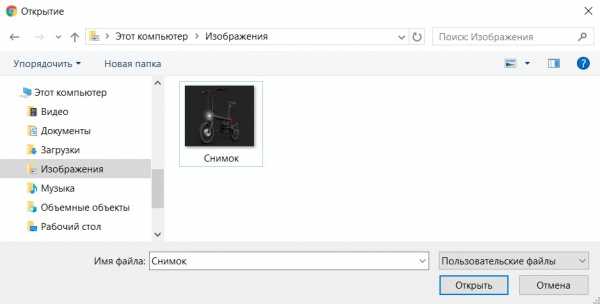
Выберите картинку и нажмите на кнопку «Открыть». Если картинка правильного размера, то вы увидите как начнется процесс поиска картинки на сайте Алибаба. Поиск занимает 1-2 секунды.
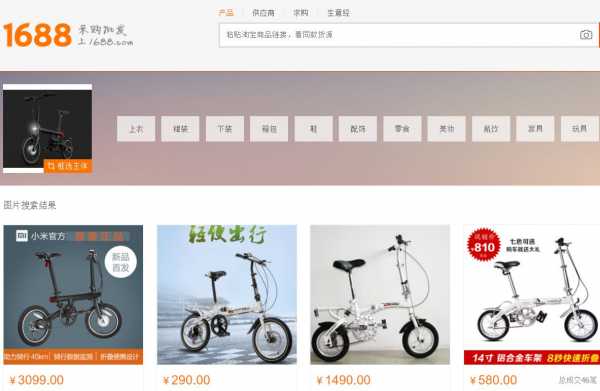
В результатах поиска вы увидите вашу добавленную картинку и ниже найденные товары. Прокручивайте страницу вниз, найдется много товаров. Среди них вы найдете нужный вам товар. Останется выбрать товар с более низкой ценой. Или лучше скопировать китайское название товара и уже по названию сделать поиск на сайте. На этой же странице вы можете снова добавить другую новую картинку товара и продолжить поиск.
tibimi.ru
Как открыть русский поиск по фото на Таобао
Часто возникает необходимость найти похожий товар с Таобао по фотографии, т.к. название и продавец неизвестны. С этой целью многие обращаются в группы ВКонтакте и другие социальные сети, где члены сообщества помогают подобрать вещи, основываясь на своем опыте.
А если человека, который подскажет – нет, то шансы равны нулю. Теперь все делает автоматика за несколько секунд. От пользователя требуется несколько действий, почти ничем не отличающихся от размещения фото в сообществе.
Как пользоваться?
Русифицированный поиск товаров по фото из базы Таобао подключен на сайте китшоп.com. Пользоваться им просто, для этого нужно:
- зарегистрироваться на сайте, это не займет много времени, требуется ввести: адрес действующей почты и придумать пароль. А затем для подтверждения владения email перейти по ссылке, которая будет в письме;
- нажать на иконку фотоаппарата в строке поиска на сайте;
- на открывшейся странице нажать на длинную кнопку;
- в окне выбрать заранее подготовленный файл и загрузить его;
- получить результат.
Выдаются результаты сразу по всем категориям, для уточнения нужно нажать на необходимую. Если принадлежность товара к какой-то категории очевидна, программа выставляет ее автоматически.
Скачивание картинки с источника
Существует, как минимум, два варианта получения нужного изображения:
Стандартный способ. Нажать правой кнопкой мыши на нужное изображение и выбрать «Сохранить как». Название файла для поиска не имеет значения. Можно оставить как есть, подписать по своему усмотрению или набить любую комбинацию клавиш вслепую, хоть 111111.
Скриншот. Скачать программу для создания скриншотов Joxi. С помощью нее можно фотографировать нужные элементы на экране, настроив сохранение в определенную папку на компьютере. Способ подойдет активным шопоголикам, которые ищут много и часто.
Это самая простая и удобная бесплатная программа для снимков экрана. Нужно открыть официальный сайт Joxi.ru и выбрать «Скачать», затем нажать на полученный файл и следовать подсказкам во время установки.
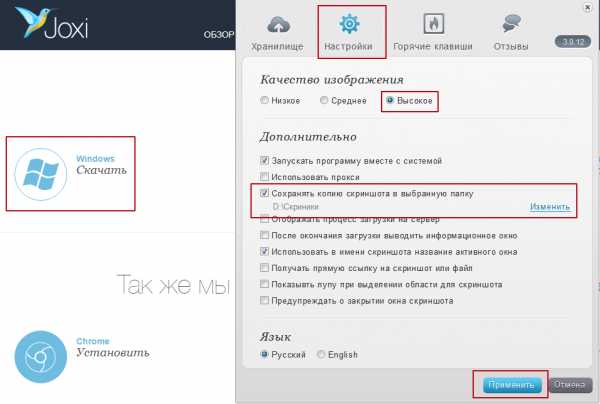
После успешной установки нажать на ярлык программы правой кнопкой мыши и выбрать «Настройки». В открывшемся меню еще раз «Настройки». Выставить высокое качество и указать папку для сохранения картинок.
Как обрезать картинку
Способ 1. Щелкнуть на изображении правой кнопкой мыши и выбрать «Открыть с помощью» Microsoft Office (или Paint). Это стандартная программа Windows. Нажать «Изменить рисунки», «Обрезка». Выделить необходимую область с помощью ползунка. Нажать кнопку ОК и Сохранить (дискетка).
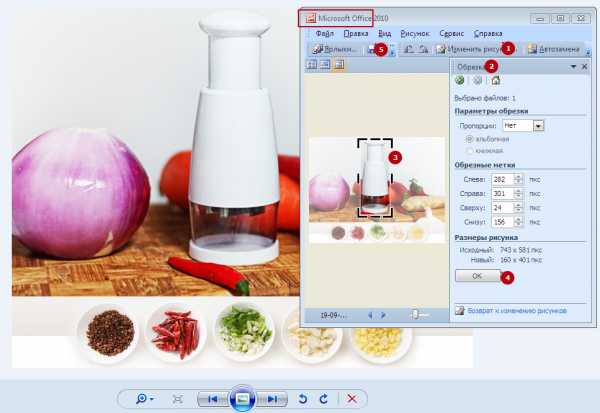
Способ 2. Сделать скриншот с помощью программы Joxi, сразу выбрав на картинке нужную область.
Какими должны быть картинки?
Чтобы программа без проблем прочитала фото и выдала нужный результат, лучше придерживаться определенных рекомендаций. Многие пользователи жалуются на плохую работу системы, не понимая принципов ее функционирования, и того, что своими действиями способствуют созданию проблем при поиске.
Для корректной работы фото должны соответствовать следующим требованиям:
На картинке не должно быть ничего, кроме ключевого объекта. Например, если на исходном фото кроме нужных вещей есть еще элементы для красоты композиции, лучше вырезать объект, не страшно, если он получится маленький. Размер изображения неважен, программа распознает любой. Главное, чтобы не мешали посторонние предметы.
В некоторых случаях посторонние вещи на фото действительно не препятствуют работе программы, но такое случается редко. А также иногда процесс завершается удачно в случае наличия полностью совпадающих изображений главных фото.
Если осуществляется поиск одежды, лучше загрузить картинку отдельно лежащей вещи. Например, блуза на женщине может быть прочитана системой не как отдельный объект, а в составе образа. Анализ будет проведен по лицу, волосам, кофте, брюкам, сумочке. В итоге можно получить все что угодно, кроме блузы.
Рассмотрим пример, на котором пользователь пытается найти рюкзак, выбрав неподходящее изображение:
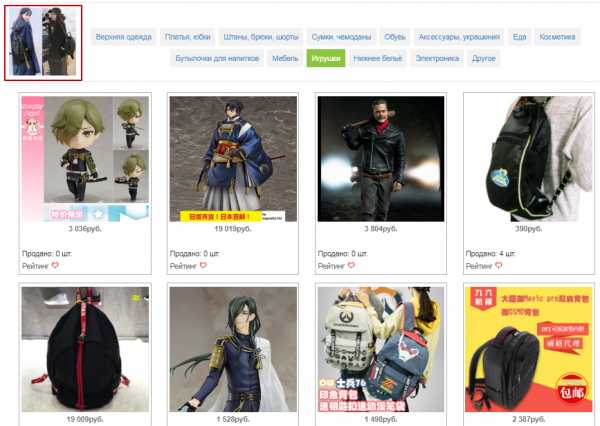
По умолчанию система распознает товар как игрушку и выдает соответствующие результаты. Даже если ограничиться поиском по сумкам, в выдаче присутствуют рюкзаки, но не конкретной модели:
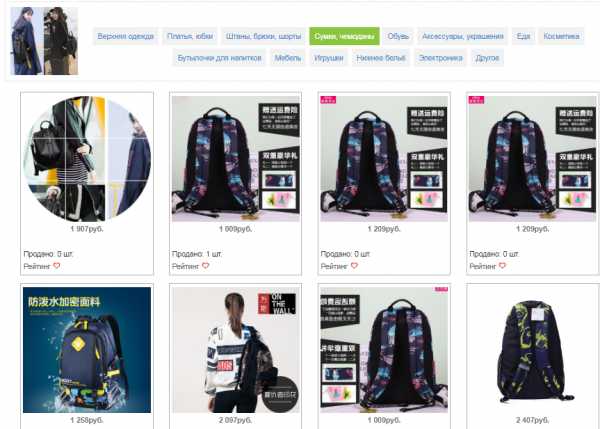
А вот как изменятся результаты, если выбрать технически правильное изображение этого товара:
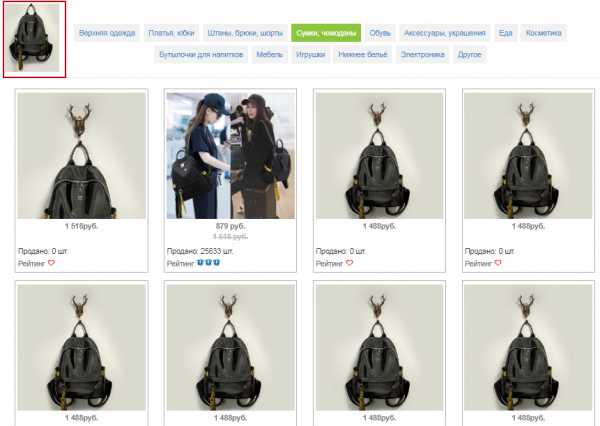
Отличия версий
На китайской версии сайта Таобао такая функция поиска по фото, чтобы воспользоваться которой нужно при загрузке картинки выбрать категорию, иначе ничего не получится.
Названия категорий на китайском языке – это большое неудобство. Нужно либо пользоваться переводчиком, либо запоминать слова. В связи с появлением версии поиска на русском, делать инструкцию по использованию оригинальной системы смысла нет.
Русская версия не вызывает никаких затруднений. Кроме того, выполняется поиск сразу по всем категориям, т.е. задавать строгие параметры не нужно. Получив результат можно просмотреть его уже по каждой из категорий.
Важное преимущество в том, что цены в результатах выдачи выводятся сразу в рублях.
kit-gid.ru
Поиск товара по фото
Что искать?
На просторах интернета (в соцсетях, на модных сайтах, в «хвастах» у друзей) мы постоянно встречаем классные вещицы, которые бы с удовольствием примерили на себя. Но где купить такие же, если никаких выходных данных, кроме понравившейся фотографии, у вас нет? Ликуйте! Мы создали специальный инструмент поиска, который помогает найти именно тот товар, который запечатлен на вашей картинке. Поисковик не требует указания точного названия товара и, уж тем более, добавления ссылки на него. Теперь вам не придётся клянчить у подружки ссылку на сумочку, достаточно сохранить её фото, а дальше – дело техники.
Как искать?
На сайте откройте графу «Поиск по фотографии», кликните на активную кнопку «Выберите товар», добавьте фотографию нужного вам товара, подождите 2-3 секунды, пока осуществляется поиск. И готово. В первую очередь поисковик предложит изделия с абсолютным совпадением, а затем похожие на них. Вы сможете выбрать любую из понравившихся вещей и сделать заказ обычным способом.
Важно! Для более точного поиска на картинке должен быть изображен только искомый товар. Лишние детали на снимке, не имеющие отношения к изделию (компания людей, иконки экрана телефона и т.д.), затрудняют поиск.
Если не получается…
Если не получается загрузить фотографию в поисковик, то проверьте её параметры! Размер фото должен быть не более 3000 х 3000 px, а максимальный вес — не более 3Мб. Фото загрузилось, но поисковик не нашел нужную вещь? Укажите уточняющую категорию товара («Одежда», «Мебель», «Игрушки» и т.д.) и повторите поиск. Если ваш товар не подходит не под одну конкретную категорию, выбирайте «Другое». Нередко именно там «прячется» различная бытовая мелочь.
Надеемся, обновления окажутся для вас нужными, и вы активно будете пользоваться новой функцией! Хорошего настроения и приятных покупок!
t-b.ru.com
